Nota
El acceso a esta página requiere autorización. Puede intentar iniciar sesión o cambiar directorios.
El acceso a esta página requiere autorización. Puede intentar cambiar los directorios.
Simule la interacción real con un dispositivo y pruebe las características de la aplicación mediante las herramientas incluidas con el emulador de Microsoft para Windows 10 Mobile. El emulador es una aplicación de escritorio que emula un dispositivo móvil que ejecuta Windows 10. Proporciona un entorno virtualizado en el que puede depurar y probar aplicaciones de Windows sin un dispositivo físico. También proporciona un entorno aislado para los prototipos de aplicación.
El emulador está diseñado para proporcionar un rendimiento comparable a un dispositivo real. Sin embargo, antes de publicar la aplicación en Microsoft Store, te recomendamos que pruebes la aplicación en un dispositivo físico.
Puedes probar la aplicación universal con una imagen única del emulador de Windows 10 Mobile para varias configuraciones de resolución de pantalla y tamaño de pantalla. Puede simular la interacción del mundo real con un dispositivo y probar varias características de la aplicación mediante las herramientas incluidas en el emulador de Microsoft.
Requisitos del sistema
El equipo debe cumplir los siguientes requisitos:
CPU (esta configuración, si está disponible, se puede habilitar en el BIOS)
- Virtualización asistida por hardware.
- Traducción de direcciones de segundo nivel (SLAT).
- Prevención de ejecución de datos (DEP) basada en hardware.
MEMORIA RAM
- 4 GB o más.
Sistema operativo
- Windows 10 o posterior
- 64 bits
- Edición Pro o posterior
Ver Instalar Hyper-V en Windows 10.
Para comprobar los requisitos de RAM y sistema operativo, en el Panel de control, seleccione Sistema y seguridady, a continuación, seleccione Sistema.
El emulador de Microsoft para Windows 10 Mobile requiere Visual Studio 2015 o posterior; no es compatible con versiones anteriores de Visual Studio.
El emulador de Microsoft para Windows 10 Mobile no puede cargar aplicaciones destinadas a la versión del sistema operativo Windows Phone anterior al sistema operativo Windows Phone 7.1.
Instalación, desinstalación y ejecución del emulador
Instalar
El emulador de Windows 10 Mobile se envía como parte del SDK de Windows 10. El SDK y el emulador de Windows 10 se pueden instalar como parte de la instalación de Visual Studio. Consulte la página de descarga de Visual Studio .
Desinstalación
Puede desinstalar el emulador de Microsoft para Windows 10 Mobile mediante la instalación o reparación de Visual Studio. También puede usar Programas y características en Panel de control para quitar el emulador.
Al desinstalar el emulador de Microsoft para Windows 10 Mobile, el adaptador ethernet virtual de Hyper-V que se creó para que el emulador lo use no se quita automáticamente. Puede quitar manualmente este adaptador virtual de Conexiones de Red en Panel de Control.
Correr
Para ejecutar una aplicación en el emulador, simplemente seleccione en el menú desplegable de ejecutar de Visual Studio un dispositivo emulado.
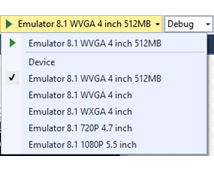
Novedades de Microsoft Emulator para Windows 10 Mobile
Además de proporcionar compatibilidad con la Plataforma universal de Windows (UWP), el emulador ha agregado la siguiente funcionalidad:
- Compatibilidad con el modo de entrada del ratón para diferenciar entre el ratón y la entrada táctil única.
- Compatibilidad con NFC. El emulador permite simular NFC y hacer posible probar y desarrollar aplicaciones universales habilitadas para NFC/Proximidad.
- La aceleración de hardware nativa mejora el rendimiento de los gráficos en el emulador mediante la tarjeta gráfica local. Debe tener instalada una tarjeta gráfica compatible y habilitar la aceleración en la pestaña Sensores de la interfaz de usuario de Herramientas Adicionales para poder usar la aceleración.
Características que puede probar en el emulador
Además de las nuevas características mencionadas en la sección anterior, puede probar las siguientes características usadas habitualmente en el Emulador de Microsoft para Windows 10 Mobile.
- Resolución de pantalla, tamaño de pantalla y memoria. Alcance un amplio mercado para la aplicación probando en varias imágenes del emulador para simular diversas resoluciones de pantalla, tamaños físicos y restricciones de memoria.
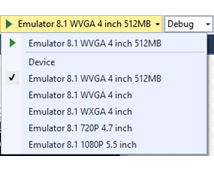
configuración de pantalla. Cambia el emulador del modo vertical al modo horizontal. Cambie la configuración de zoom para ajustar el emulador a la pantalla de escritorio.
Red de contactos. La compatibilidad con redes se integra con el emulador de Windows Phone. Las redes están habilitadas de forma predeterminada. No es necesario instalar controladores de red para el emulador de Windows Phone ni configurar las opciones de red manualmente en la mayoría de los entornos.
El emulador usa la conexión de red del equipo host. No aparece como un dispositivo independiente en la red.
configuración de idioma y región. Prepare la aplicación para un mercado internacional cambiando la configuración de idioma y región de visualización en el emulador de Windows Phone.
En el emulador en ejecución, vaya a la aplicación Configuración, luego seleccione la configuración del sistema , y a continuación, elija idioma o región. Cambie la configuración que desea probar. Si se le solicita, haga clic en reiniciar el teléfono para aplicar la nueva configuración y reiniciar el emulador.
Ciclo de vida de la aplicación y la suspensión. Pruebe el comportamiento de la aplicación cuando se desactive o se descarta cambiando el valor de la opción Descartar tras la desactivación mientras depura en la página de Depuración de propiedades del proyecto.
almacenamiento de carpetas locales (anteriormente conocido como almacenamiento aislado). Los datos del almacenamiento aislado se conservan mientras se ejecuta el emulador, pero se pierden una vez que se cierra el emulador.
micrófono. Requiere y usa el micrófono en el ordenador anfitrión.
teclado de teléfono. El emulador admite la asignación del teclado de hardware en el equipo de desarrollo al teclado de un Windows Phone. El comportamiento de las claves es el mismo que en un dispositivo Windows Phone.
Pantalla de bloqueo. Con el emulador abierto, presione F12 en el teclado del equipo dos veces. La tecla F12 emula el botón de encendido en el teléfono. La primera pulsación de tecla desactiva la pantalla. La segunda pulsación de tecla activa la pantalla de nuevo con la pantalla de bloqueo activada. Desbloquee la pantalla con el mouse para deslizar la pantalla de bloqueo hacia arriba.
Características que no se pueden probar en el emulador
Pruebe las siguientes características solo en un dispositivo físico.
- Brújula
- Giroscopio
- Controlador de vibración
- Brillo. El nivel de brillo del emulador siempre es Alto.
- Vídeo de alta resolución. Los vídeos con una resolución superior a la resolución VGA (640 x 480) no se pueden mostrar de forma confiable, especialmente en imágenes del emulador con solo 512 MB de memoria.
Entrada del mouse
Simula la entrada del ratón utilizando el ratón físico o el trackpad en tu PC con Windows y el botón de ratón en la barra de herramientas del emulador. Esta característica es útil si la aplicación proporciona al usuario una capacidad de usar un mouse emparejado con su dispositivo Windows 10 para proporcionar entrada.
Pulse el botón de entrada del mouse en la barra de herramientas del emulador para habilitar la entrada del mouse. Los eventos de clic dentro del cromo del emulador ahora se enviarán al sistema operativo Windows 10 Mobile que se ejecuta dentro de la máquina virtual del emulador como eventos del mouse.
pantalla del emulador de 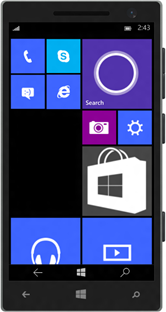
Pantalla del emulador con la entrada del mouse habilitada.

Botón de entrada del mouse en la barra de herramientas del emulador.
Entrada de teclado
El emulador admite la asignación del teclado de hardware en el equipo de desarrollo al teclado de un Windows Phone. El comportamiento de las claves es el mismo que en un dispositivo Windows Phone.
De forma predeterminada, el teclado de hardware no está habilitado. Esta implementación es equivalente a un teclado deslizante que se debe implementar antes de poder usarlo. Antes de habilitar el teclado del hardware, el emulador solo acepta la entrada de las teclas de control.
El emulador no admite caracteres especiales en el teclado de una versión localizada de un equipo de desarrollo de Windows. Para escribir caracteres especiales que están presentes en un teclado localizado, use el Panel de entrada de software (SIP) en su lugar.
Para usar el teclado del equipo en el emulador, presione F4.
Para dejar de usar el teclado del equipo en el emulador, presione F4.
En la tabla siguiente se enumeran las teclas de un teclado de hardware que puedes usar para emular los botones y otros controles de un Windows Phone.
Tenga en cuenta que, en la compilación 10.0.14332 del emulador, se cambió la asignación de claves de hardware del equipo. Los valores de la segunda columna de la tabla siguiente representan estas nuevas claves.
| Claves de hardware de computadora (compilación del emulador 10.0.14295 y anteriores) | Teclas de hardware del ordenador (compilación del emulador 10.0.14332 y versiones posteriores) | Botón de hardware de Windows Phone | Notas |
|---|---|---|---|
| F1 | WIN + ESC | ATRÁS | Las presiones prolongadas funcionan según lo previsto. |
| F2 | WIN + F2 | Inicio | Las presiones prolongadas funcionan según lo previsto. |
| F3 | WIN + F3 | BUSCAR | |
| F4 | F4 (sin cambios) | Alterna entre usar el teclado del equipo local y no usar el teclado del equipo local. | |
| F6 | WIN + F6 | CÁMARA A MEDIAS | Un botón de cámara dedicado que se presiona a mitad de camino. |
| F7 | WIN + F7 | CÁMARA LLENA | Un botón de cámara dedicado. |
| F9 | WIN + F9 | SUBIR EL VOLUMEN | |
| F10 | WIN + F10 | BAJAR EL VOLUMEN | |
| F12 | WIN + F12 | PODER | Presione la tecla F12 dos veces para habilitar la pantalla de bloqueo. Las presiones prolongadas funcionan según lo previsto. |
| ESC | WIN + ESC | ATRÁS | Las presiones prolongadas funcionan según lo previsto. |
Comunicaciones de campo cercano (NFC)
Compile y pruebe las aplicaciones que usan características habilitadas para La comunicación de campo cercano (NFC) en Windows 10 Mobile mediante la pestaña NFC
Puedes probar la aplicación simulando un par de teléfonos pulsando juntos mediante un par de emuladores, o puedes probar la aplicación simulando una pulsación en una etiqueta. Además, en Windows 10, los dispositivos móviles están habilitados para la función de emulación de tarjeta de host (HCE), y mediante el emulador de teléfono, puede simular el acercamiento de su dispositivo a un terminal de pago para el tráfico de respuesta a comandos APDU.
La pestaña NFC admite tres modos:
- Modo de proximidad
- Modo HCE (emulación de tarjeta de host)
- Modo lector de tarjetas inteligentes
En todos los modos, la ventana del emulador tiene tres áreas de interés.
- La sección superior izquierda es específica del modo seleccionado. Las características de esta sección dependen del modo y se detallan en las secciones específicas del modo a continuación.
- En la sección superior derecha se enumeran los registros. Al juntar un par de dispositivos (o tocarlos en el terminal POS), se registra el evento de pulsación y cuando los dispositivos se separan, se registra el evento de separación. Esta sección también registra si la aplicación respondió antes de que se interrumpe la conexión o cualquier otra acción que haya realizado en la interfaz de usuario del emulador con marcas de tiempo. Los registros son persistentes entre los cambios de modo, y puede borrar los registros en cualquier momento presionando el botón Borrar situado encima de la pantalla de Registros.
- La mitad inferior de la pantalla es el registro de mensajes y muestra la transcripción de todos los mensajes enviados o recibidos a través de la conexión seleccionada actualmente, en función del modo seleccionado.
Importante Cuando inicies por primera vez la herramienta tapper, recibirás un mensaje del Firewall de Windows. DEBE seleccionar todas las 3 casillas de verificación y permitir que la herramienta pase a través del firewall, o la herramienta dejará de funcionar sin que se note.
Después de iniciar el instalador de inicio rápido, asegúrese de seguir las instrucciones anteriores para seleccionar las tres casillas de verificación en el símbolo del firewall. Además, la herramienta tapper debe instalarse y usarse en el mismo equipo host físico que el Emulador de Microsoft.
Modo de proximidad
Para simular un par de teléfonos pulsando juntos, deberá iniciar un par de emuladores de Windows Mobile. Dado que Visual Studio no admite la ejecución de dos emuladores idénticos al mismo tiempo, deberá seleccionar resoluciones diferentes para cada uno de los emuladores como solución alternativa.
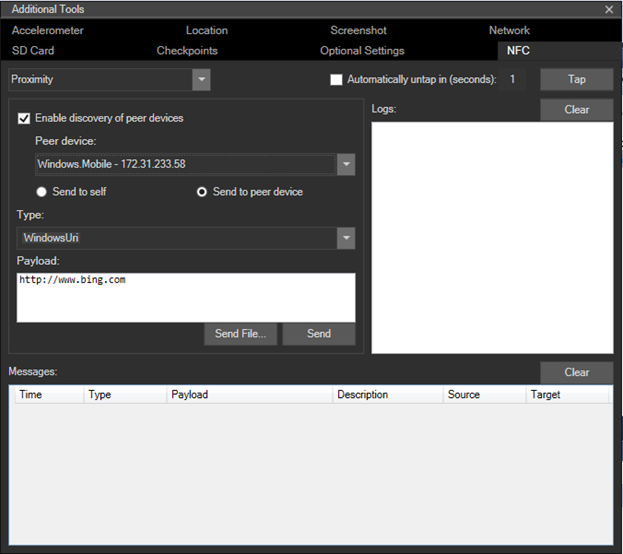
Al activar la casilla Habilitar detección de dispositivos del mismo nivel, el cuadro desplegable dispositivo del mismo nivel muestra emuladores de Microsoft (que se ejecutan en la misma máquina host física o en la red local), así como las máquinas Windows que ejecutan el controlador del simulador (que se ejecutan en la misma máquina o en la red local).
Una vez que se ejecutan ambos emuladores:
- Seleccione el emulador al que desea dirigirse en la lista de dispositivos pares.
- Seleccione el botón de radio Enviar al dispositivo del mismo nivel.
- Haga clic en el botón . Pulse el botón. Esto simulará los dos dispositivos que pulsan juntos y debería escuchar el sonido de notificación de toque NFC.
- Para desconectar los 2 dispositivos, simplemente presione el botón Destapar.
Como alternativa, puedes habilitar la casilla Desconexión automática en (segundos), donde puedes especificar la cantidad de segundos durante los cuales deseas que los dispositivos permanezcan conectados. Se desconectarán automáticamente después del tiempo especificado, simulando el comportamiento esperado de un usuario en la vida real, donde solo mantendrían juntos sus teléfonos por un breve tiempo. Sin embargo, tenga en cuenta que actualmente el registro de mensajes no está disponible después de que se haya desconectado la conexión.
Para simular la lectura de mensajes desde una etiqueta o recibir mensajes de otro dispositivo:
- Seleccione el botón de radio Enviar a sí mismo para probar escenarios que solo requieren un dispositivo habilitado para NFC.
- Haga clic en el botón . Pulse el botón. Esto simulará la pulsación de un dispositivo en una etiqueta y debería escuchar el sonido de notificación de pulsación NFC.
- Para desconectar, simplemente presione el botón Destapar.
Con el modo de proximidad puede insertar mensajes como si vinieran de una etiqueta u otro dispositivo del mismo nivel. La herramienta permite enviar mensajes de los siguientes tipos.
- WindowsURI
- WindowsMime
- WritableTag
- Emparejamiento: Bluetooth
- NDEF
- NDEF:MIME
- NDEF:URI
- NDEF:wkt. U
Puede crear estos mensajes, ya sea editando las ventanas de carga de o proporcionándolos en un archivo. Para obtener más información sobre estos tipos y cómo usarlos, consulte la sección Comentarios de la página de referenciaProximityDevice.PublishBinaryMessage.
El Kit de controladores de Windows (WDK) incluye un ejemplo de controlador de cliente NFC CX .
Modo de emulación de tarjeta host (HCE)
En el modo Emulación de tarjetas de host (HCE), puede probar la aplicación de emulación de tarjeta basada en HCE escribiendo sus propios scripts personalizados para simular un terminal de lector de tarjetas inteligentes, como un terminal de punto de venta (POS). Esta herramienta supone que está familiarizado con los pares de respuesta de comandos (compatibles con ISO-7816-4) que se envían entre un terminal de lector (como POS, lector de distintivos o lector de tarjetas de tránsito) y la tarjeta inteligente (que está emulando en la aplicación).
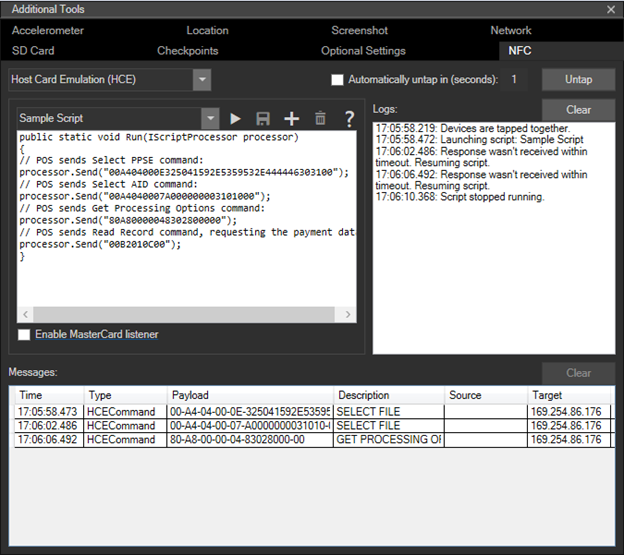
- Crear un nuevo script haciendo clic en el botón Agregar en la sección del editor de scripts. Puede proporcionar un nombre para el script y después de que haya terminado de editarlo, puede guardarlo mediante el botón Guardar .
- Los scripts guardados estarán disponibles la próxima vez que inicie el emulador.
- Ejecute los scripts presionando el botón Play en la ventana del editor de scripts. Esta acción produce la simulación de pulsar el teléfono en el terminal y enviar comandos escritos en el script. Como alternativa, puede pulsar el botón Tap y luego el botón Reproducir; el script no se ejecutará hasta que presione Reproducir.
- Para detener el envío de comandos, presione el botón Detener, lo que deja de enviar los comandos a la aplicación, pero los dispositivos permanecen pulsados hasta que se alcanza el botón Destapar.
- Para eliminar un script, seleccione el script en el menú desplegable y presione el botón Eliminar.
- La herramienta emulador no comprueba la sintaxis de tus scripts hasta que ejecutas el script mediante el botón Ejecutar. Los mensajes enviados por el script dependen de la implementación de la aplicación de emulación de tarjeta.
Para obtener más información sobre la compatibilidad con HCE y cómo desarrollar aplicaciones de HCE en Windows 10 Mobile, consulte el Blog del Equipo de NFC de Microsoft.
Creación de scripts para pruebas de HCE
Los scripts se escriben como código de C# y se llama al método Run del script al hacer clic en el botón Play. Este método toma una interfaz IScriptProcessor que se utiliza para transmitir los comandos APDU, registrar en la ventana de registros y controlar el tiempo de espera para recibir una respuesta APDU del teléfono.
A continuación se muestra una referencia sobre qué funcionalidad está disponible:
public interface IScriptProcessor
{
// Sends an APDU command given as a hex-encoded string, and returns the APDU response
string Send(string s);
// Sends an APDU command given as a byte array, and returns the APDU response
byte[] Send(byte[] s);
// Logs a string to the log window
void Log(string s);
// Logs a byte array to the log window
void Log(byte[] s);
// Sets the amount of time the Send functions will wait for an APDU response, after which
// the function will fail
void SetResponseTimeout(double seconds);
}
Modo lector de tarjetas inteligentes
El emulador se puede conectar a un dispositivo de lector de tarjetas inteligentes en el equipo host, de modo que las tarjetas inteligentes insertadas o pulsadas se mostrarán en la aplicación de teléfono y se pueden comunicar con las APDUs mediante la clase Windows.Devices.SmartCards.SmartCardConnection. Para que esto funcione, necesitará un dispositivo de lector de tarjetas inteligentes compatible conectado al equipo, los lectores de tarjetas inteligentes USB (tanto NFC/contactless como insert/contact) están ampliamente disponibles. Para permitir que el emulador funcione con un lector de tarjetas inteligentes conectado, elija primero el modo lector de tarjetas
Tenga en cuenta que no todos los lectores de tarjetas inteligentes compatibles con NFC admiten algunos tipos de tarjetas NFC, y algunos no admiten los comandos APDU estándar de la tarjeta de almacenamiento PC/SC.
Entrada de varios puntos
Simula la entrada multitáctil para reducir y acercar, girar y desplazar objetos mediante el botón Entrada multitáctil de la barra de herramientas del emulador. Esta característica es útil si la aplicación muestra fotos, mapas u otros elementos visuales que los usuarios pueden reducir y acercar, girar o desplazar.
- Pulse el botón
Entrada multitáctil en la barra de herramientas del emulador para habilitar la entrada de varios puntos. Aparecen dos puntos táctiles en la pantalla del emulador alrededor de un punto central. - Haga clic con el botón derecho y arrastre uno de los puntos táctiles para colocarlos sin tocar la pantalla.
- Haga clic con el botón izquierdo y arrastre uno de los puntos táctiles para simular la aprietación y el zoom, la rotación o el movimiento panorámico.
- Pulse el botón entrada de punto único
de la barra de herramientas del emulador para restaurar la entrada normal.
En la captura de pantalla siguiente se muestra la entrada multitáctil.
- En la imagen izquierda pequeña se muestra el botón Entrada multitáctil de la barra de herramientas del emulador.
- La imagen central muestra la pantalla del emulador después de pulsar el botón Entrada multitáctil para mostrar los puntos táctiles.
- La imagen derecha muestra la pantalla del emulador después de arrastrar los puntos táctiles para acercar la imagen.
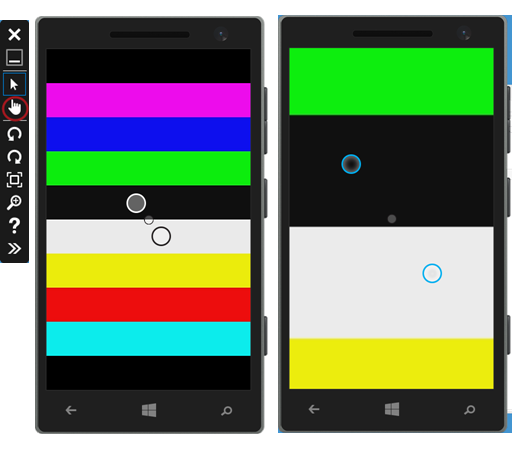
Acelerómetro
Pruebe las aplicaciones que realizan un seguimiento del movimiento del teléfono mediante el acelerómetro pestaña del herramientas adicionales del emulador.
Puede probar el sensor de acelerómetro con entrada activa o entrada grabada previamente. El único tipo de datos grabados que está disponible simula agitar el teléfono. No puede registrar ni guardar sus propias simulaciones para el acelerómetro.
Seleccione la orientación inicial deseada en la lista desplegable Orientación .
-
Seleccione el tipo de entrada.
Para ejecutar la simulación con entrada en vivo
En medio del simulador de acelerómetro, arrastre el punto coloreado para simular el movimiento del dispositivo en un plano 3D.
Mover el punto en el eje horizontal hace girar el simulador de un lado a otro. Al mover el punto del acceso vertical, el simulador gira hacia atrás y hacia delante, girando alrededor del eje X. A medida que arrastra el punto, las coordenadas X, Y y Z se actualizan en función de los cálculos de rotación. No se puede mover el punto fuera del círculo delimitador en el área del panel táctil.
Opcionalmente, haga clic en Restablecer para restaurar la orientación inicial.
Para ejecutar la simulación con la entrada grabada
En la sección Datos grabados, haga clic en el botón Reproducir para reproducir los datos simulados. La única opción disponible en la lista de datos grabados es sacudir. El simulador no se mueve en la pantalla cuando reproduce los datos.
página acelerómetro de 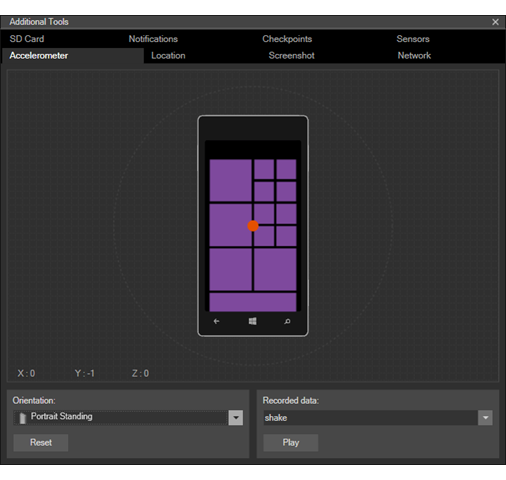
Ubicación y conducción
Pruebe las aplicaciones que usan navegación o geoperimetraje mediante la pestaña Ubicación de las Herramientas Adicionales del emulador. Esta característica es útil para simular conducción, ciclismo o caminar en condiciones similares al mundo real.
Puedes probar la aplicación mientras simulas mover de una ubicación a otra a diferentes velocidades y con perfiles de precisión diferentes. El simulador de ubicación puede ayudarle a identificar los cambios en el uso de las API de ubicación que mejoran la experiencia del usuario. Por ejemplo, la herramienta puede ayudarle a reconocer que necesita ajustar los parámetros de la geocerca, como el tamaño o el tiempo de permanencia, para detectar las geocercas correctamente en diferentes escenarios.
La pestaña Ubicación admite tres modos. En todos los modos, cuando el emulador recibe una nueva posición, esa posición está disponible para desencadenar el evento PositionChanged o para responder a una llamada GetGeopositionAsync en la aplicación que tenga en cuenta la ubicación.
En el modo de Anclaje , coloca chinchetas en el mapa. Al hacer clic en Reproducir todos los puntos, el simulador de ubicación envía la ubicación de cada pin al emulador una tras otra, en el intervalo especificado en el cuadro de texto Segundos por pin.
En modo Live, coloca chinchetas en el mapa. El simulador de ubicación envía la ubicación de cada pin al emulador inmediatamente a medida que los vas colocando en el mapa.
En el modo de Ruta de
, colocas marcadores en el mapa para indicar puntos de ruta, y el simulador de ubicación calcula automáticamente una ruta. La ruta incluye marcadores invisibles a intervalos de un segundo. Por ejemplo, si ha seleccionado el perfil de velocidad Walking, que supone una velocidad de 5 kilómetros por hora, los pins invisibles se generan a intervalos de 1,39 metros. Al hacer clic en Reproducir todos los puntos, el simulador de ubicación envía la ubicación de cada pin al emulador una tras otra, en el intervalo determinado por el perfil de velocidad seleccionado en la lista desplegable.
En todos los modos del simulador de ubicación, puede hacer lo siguiente.
Puede buscar una ubicación mediante el cuadro buscar.
Puede acercar y alejar en el mapa.
Puede guardar el conjunto actual de puntos de datos en un archivo XML y volver a cargar el archivo más adelante para reutilizar los mismos puntos de datos.
Puede alternar el modo de chincheta y borrar todos los puntos.
En el modo Pin y Route, también puedes hacer lo siguiente.
Guarde una ruta que creó para su uso posterior.
Cargue una ruta creada anteriormente. Incluso puede cargar archivos de ruta creados en versiones anteriores de la herramienta.
Modifique una ruta mediante la eliminación de marcadores (en modo pin) o puntos de referencia (en modo de ruta).
Perfiles de precisión
En todos los modos del simulador de ubicación, puede seleccionar uno de los siguientes perfiles de precisión en la lista desplegable del Perfil de Precisión de .
| Perfil | Descripción |
|---|---|
| Identificar | Supone lecturas de ubicación perfectamente precisas. Esta configuración no es realista, pero resulta útil para probar la lógica de la aplicación. |
| Urbano | Supone que los edificios restringen el número de satélites visibles, pero a menudo hay una alta densidad de torres celulares y Wi-Fi puntos de acceso que se pueden usar para posicionamiento. |
| Suburbano | Supone que el posicionamiento satélite es relativamente bueno y hay una buena densidad de torres celulares, pero la densidad de los puntos de acceso Wi-Fi no es alta. |
| Rural | Supone que el posicionamiento por satélite es bueno, pero hay baja densidad de torres celulares y casi no hay puntos de acceso Wi-Fi que puedan usarse para el posicionamiento. |
Perfiles de velocidad
En modo route, puede seleccionar uno de los siguientes perfiles de velocidad en la lista desplegable.
| Perfil | Velocidad por hora | Velocidad por segundo | Descripción |
|---|---|---|---|
| Límite de velocidad | Límite de velocidad de la ruta | No aplicable | Recorra la ruta al límite de velocidad indicado. |
| Caminando | 5 km/h | 1,39 m | Recorra la ruta a un ritmo natural de 5 km/h. |
| Ciclismo | 25 km/h | 6,94 m | Recorra la ruta a un ritmo natural de ciclismo de 25 km/h. |
| Rápido | Recorra la ruta más rápido que el límite de velocidad publicado. |
modo de ruta
El modo de ruta tiene las siguientes características y limitaciones.
El modo de ruta requiere una conexión a Internet.
Cuando se selecciona el perfil de precisión Urbano, Suburbano o Rural, el simulador de ubicación calcula una posición simulada basada en satélite, una posición simulada de Wi-Fi y una posición simulada de red celular para cada marcador. La aplicación solo recibe una de estas posiciones. Los tres conjuntos de coordenadas de la ubicación actual se muestran en colores diferentes en el mapa y en la lista Ubicación actual.
La precisión de los marcadores a lo largo de la ruta no es uniforme. Algunos de los pines usan precisión de satélite, algunos usan precisión de Wi-Fi, y algunos usan precisión celular.
No puede seleccionar más de 20 puntos de acceso para la ruta.
Las posiciones de los pines visibles e invisibles del mapa solo se generan una vez cuando se selecciona un nuevo perfil de precisión. Al reproducir la ruta más de una vez con el mismo perfil de precisión durante la misma sesión del emulador, se reutilizan las posiciones generadas anteriormente.
En la captura de pantalla siguiente se muestra el modo de ruta. La línea naranja indica la ruta. El punto azul indica la ubicación precisa del coche determinado por el posicionamiento basado en satélite. Los puntos rojos y verdes indican ubicaciones menos precisas calculadas mediante Wi-Fi y posicionamiento celular y el perfil de precisión suburbana. Las tres ubicaciones calculadas también se muestran en la lista Ubicación actual.
página Ubicación de 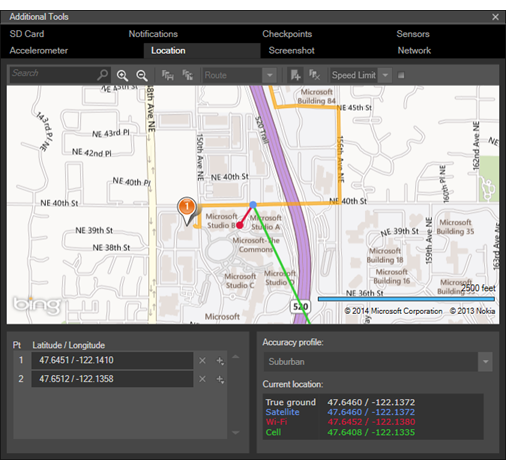
Más información sobre el simulador de ubicación
Puede solicitar una posición con la precisión establecida en Predeterminado.
Al probar la geocerca en el emulador, cree una simulación que ofrezca al motor de geocerca un período de "preparación" para aprender y ajustarse a los patrones de movimiento.
Las únicas propiedades de posición que se simulan son Latitud, Longitud, Precisión y PositionSource. El simulador de ubicación no simula otras propiedades, como Velocidad, Rumbo, y otros.
Red
Pruebe la aplicación con diferentes velocidades de red y diferentes puntos fuertes de señal mediante la pestaña Network
La característica de simulación de red le ayuda a asegurarse de que la aplicación se ejecuta bien en el mundo real. El emulador de Windows Phone se ejecuta en un equipo que normalmente tiene una conexión WiFi rápida o Ethernet. Sin embargo, la aplicación se ejecuta en teléfonos que normalmente están conectados a través de una conexión de telefonía móvil más lenta.
Compruebe Habilitar la simulación de red para probar la aplicación con diferentes velocidades de red y diferentes puntos fuertes de señal.
En la lista desplegable velocidad de red, seleccione una de las siguientes opciones:
- Sin red
- 2G
- 3G
- 4G
En la lista desplegable Intensidad de la señal, seleccione una de las siguientes opciones:
- Bien
- Promedio
- Pobre
Desactive Habilitar de simulación de red para restaurar el comportamiento predeterminado, que usa la configuración de red del equipo de desarrollo.
También puede revisar la configuración de red actual en la pestaña red.
página de red de 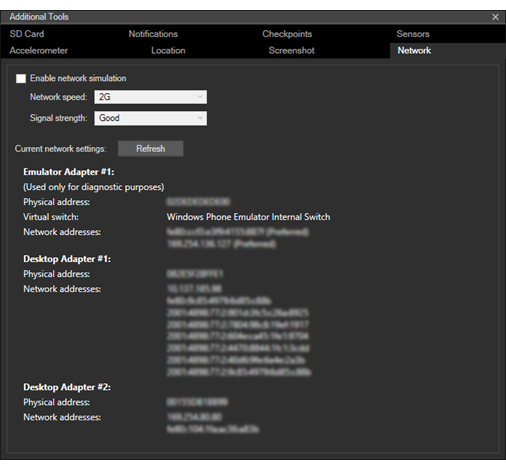
Tarjeta SD
Pruebe su aplicación con una tarjeta SD extraíble simulada usando la pestaña tarjeta SD en las Herramientas adicionalesdel emulador. Esta característica es útil si la aplicación lee o escribe archivos.
página 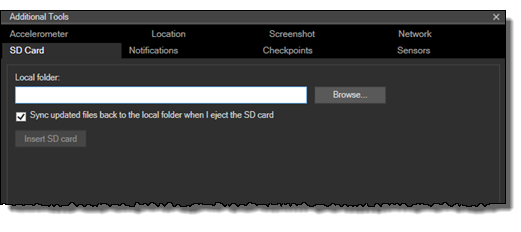
La pestaña tarjeta SD usa una carpeta en el equipo de desarrollo para simular una tarjeta SD extraíble en el teléfono.
Seleccione una carpeta.
Haga clic en Examinar para seleccionar una carpeta en el equipo de desarrollo que almacene el contenido de la tarjeta SD simulada.
Insertar la tarjeta SD.
Después de seleccionar una carpeta, haga clic en Insertar tarjeta SD. Al insertar la tarjeta SD, sucede lo siguiente:
- Si no especificó una carpeta o la carpeta no es válida, se produce un error.
- Los archivos de la carpeta especificada en el equipo de desarrollo se copian en la carpeta raíz de la tarjeta SD simulada en el emulador. Una barra de progreso indica el progreso de la operación de sincronización.
- El botón Insertar tarjeta SD cambia a Expulsar tarjeta SD.
- Si hace clic en Expulsar la tarjeta SD mientras la operación de sincronización está en curso, se cancela la operación.
De forma opcional, seleccione o desmarque Sincronizar los archivos actualizados de nuevo en la carpeta local cuando expulso la tarjeta SD.
Esta opción está habilitada de forma predeterminada. Cuando esta opción está habilitada, los archivos se sincronizan desde el emulador a la carpeta del equipo de desarrollo al expulsar la tarjeta SD.
Expulsar la tarjeta SD.
Haga clic en Expulsar la tarjeta SD. Al expulsar la tarjeta SD, sucede lo siguiente:
- Si ha seleccionado Sincronizar archivos actualizados a la carpeta local cuando expulse la tarjeta SD, sucede lo siguiente:
- Los archivos de la tarjeta SD simulada del emulador se copian en la carpeta especificada del equipo de desarrollo. Una barra de progreso indica el progreso de la operación de sincronización.
- El botón Expulsar tarjeta SD cambia a Cancelar sincronización.
- Si hace clic en Cancelar sincronización mientras la operación de sincronización está en curso, la tarjeta se expulsa y los resultados de la operación de sincronización están incompletos.
- El botón Expulsar tarjeta SD cambia a Insertar tarjeta SD.
- Si ha seleccionado Sincronizar archivos actualizados a la carpeta local cuando expulse la tarjeta SD, sucede lo siguiente:
Nota Dado que una tarjeta SD utilizada por el teléfono tiene el formato del sistema de archivos FAT32, 32 GB es el tamaño máximo.
La velocidad de lectura y escritura en la tarjeta SD simulada se limita para imitar las velocidades del mundo real. El acceso a una tarjeta SD es más lento que acceder al disco duro del equipo.
Notificaciones
Envíe notificaciones push a su aplicación utilizando la pestaña Notificaciones de Herramientas adicionalesdel emulador. Esta característica es útil si la aplicación recibe notificaciones push.
Puede probar fácilmente las notificaciones push sin crear el servicio en la nube en funcionamiento necesario después de publicar la aplicación.
Habilitar simulación.
Después de seleccionar Habilitado, todas las aplicaciones implementadas en el emulador usan el motor de simulación en lugar del servicio WNS o MPN hasta que deshabilite la simulación.
Seleccionar una aplicación para recibir notificaciones.
La lista AppId se rellena automáticamente con todas las aplicaciones implementadas en el emulador que están habilitadas para las notificaciones push. Seleccione una aplicación en la lista desplegable.
Si implementa otra aplicación habilitada para inserción después de habilitar la simulación, haga clic en Actualizar para agregar la aplicación a la lista.
Seleccione un canal de notificación.
Después de seleccionar una aplicación en la lista AppId, la lista de URI se rellena automáticamente con todos los canales de notificación registrados para la aplicación seleccionada. Seleccione un canal de notificación en la lista desplegable.
Seleccione un tipo de notificación.
Después de seleccionar un canal de notificación en la lista URI, la lista de tipos de notificación se rellena automáticamente con todos los tipos disponibles para el servicio de notificaciones. Seleccione un tipo de notificación en la lista desplegable.
El simulador usa el formato URI del canal de notificación para determinar si la aplicación usa notificaciones push de WNS o MPN.
La simulación admite todos los tipos de notificación. El tipo de notificación predeterminado es icono.
Se admiten los siguientes tipos de notificación WNS.
Crudo
Tostar
Cuando tu aplicación utiliza notificaciones de WNS y seleccionas el tipo de notificación Toast, la pestaña de simulación muestra los campos de etiqueta y Grupo . Puede seleccionar estas opciones y escribir los valores de Etiqueta y Grupo para administrar las notificaciones de globo en el Centro de notificaciones.
Teja
Distintivo
Se admiten los siguientes tipos de notificación de MPN.
- Crudo
- Tostar
- Teja
Seleccionar una plantilla de notificación.
Después de seleccionar un tipo de notificación en la lista de tipo de notificación , la lista de plantillas se rellena automáticamente con todas las plantillas disponibles correspondientes al tipo de notificación. Seleccione una plantilla en la lista desplegable.
La simulación admite todos los tipos de plantilla.
Opcionalmente, cambie la carga de notificación.
Después de seleccionar una plantilla en la lista de plantillas , el cuadro de texto Carga útil de notificación se completa automáticamente con una carga de ejemplo para la plantilla. Revise la carga de notificación en el cuadro de texto de carga de ejemplo de notificaciones.
Puede enviar la carga de ejemplo sin cambiarla.
Puede editar la carga de ejemplo en el cuadro de texto.
Puede hacer clic en Cargar para cargar contenido desde un archivo de texto o XML.
Puede hacer clic en Guardar para guardar el texto XML de la carga para usarlo de nuevo más adelante.
El simulador no valida el texto XML de la carga.
Envíe la notificación push.
Haga clic en Enviar para entregar la notificación push a la aplicación seleccionada.
La pantalla muestra un mensaje para indicar éxito o error.
página de Notificaciones de 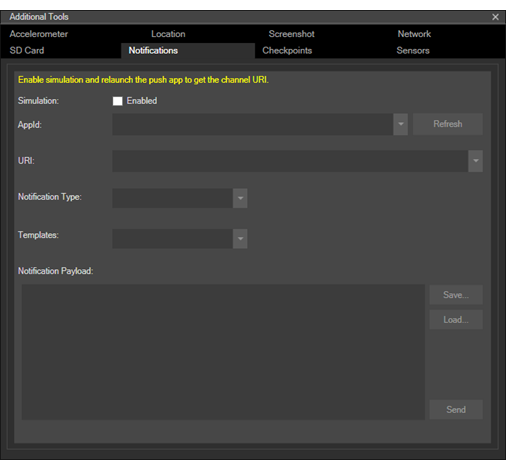
Sensores
Pruebe cómo funciona su aplicación en teléfonos de bajo costo que no tienen todos los sensores opcionales o características de cámara, utilizando la pestaña Sensores de las Herramientas adicionales del emulador . Esta característica es útil si la aplicación usa la cámara o algunos de los sensores del teléfono, y quieres que tu aplicación llegue al mercado más grande posible.
- De forma predeterminada, todos los sensores están habilitados en la lista de sensores opcionales. Active o desactive casillas individuales para habilitar o deshabilitar sensores individuales.
- Después de cambiar las selecciones, haga clic en Aplicar. A continuación, tendrá que reiniciar el emulador.
- Si realiza cambios y, a continuación, cambia las pestañas o cierra la ventana Herramientas adicionales sin hacer clic en Aplicar, se descartan los cambios.
- La configuración se conserva para la sesión del emulador hasta que las cambie o restablezca. Si captura un punto de control, la configuración se guarda con el punto de control. La configuración solo se conserva para el emulador específico que usa.
página Sensores de 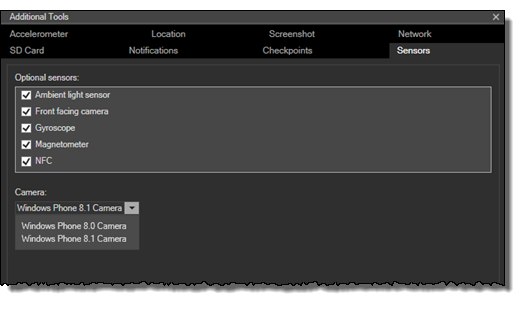
opciones del sensor
Puede habilitar o deshabilitar los siguientes sensores de hardware opcionales:
- Sensor de luz ambiente
- Cámara frontal
- Giroscopio
- Brújula (magnetómetro)
- NFC
- Botones de software (solo en algunas imágenes del emulador de alta resolución)
opciones de cámara
Puede habilitar o deshabilitar la cámara frontal opcional activando o desactivando la casilla de la lista Sensores opcionales.
También puede seleccionar un perfil de cámara en la lista desplegable Cámara.
Contadores de velocidad de fotogramas
Usa los contadores de velocidad de fotogramas en el emulador de Windows Phone para supervisar el rendimiento de la aplicación en ejecución.
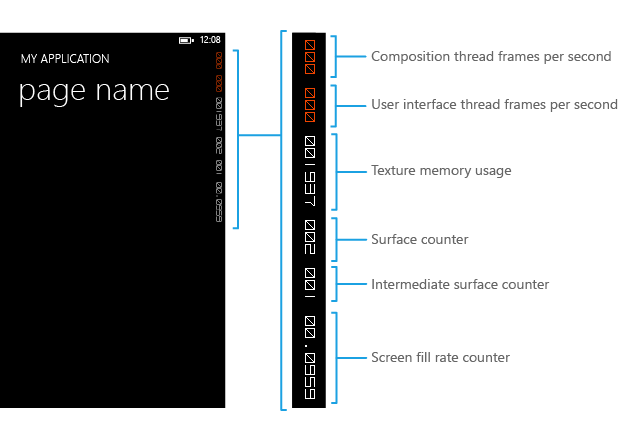
Descripciones de los contadores de velocidad de fotogramas
En la tabla siguiente se describe cada contador de velocidad de fotogramas.
| Contador de velocidad de fotogramas | Descripción |
|---|---|
| Tasa de fotogramas por segundo (FPS) del hilo de composición (renderizado) | Velocidad a la que se actualiza la pantalla. |
| Velocidad de fotogramas del hilo de interfaz de usuario (FPS) | Velocidad a la que se ejecuta el subproceso de interfaz de usuario. |
| Uso de memoria de textura | La memoria de vídeo y las copias en la memoria del sistema de las texturas que se utilizan en la aplicación. |
| Contador de Superficie | Número de superficies explícitas que se pasan a la GPU para su procesamiento. |
| Medidor de superficie intermedia | Número de superficies implícitas generadas como resultado de superficies almacenadas en caché. |
| Contador de velocidad de relleno de pantalla | Número de píxeles que se pintan por fotograma en términos de pantallas. Un valor de 1 representa el número de píxeles en la resolución de pantalla actual, por ejemplo, 480 x 800 píxeles. |
Habilitar y deshabilitar los contadores de velocidad de fotogramas
Puede habilitar o deshabilitar la visualización de los contadores de velocidad de fotogramas en el código. Al crear un proyecto de aplicación de Windows Phone en Visual Studio, el código siguiente para habilitar los contadores de velocidad de fotogramas se agrega de forma predeterminada en el archivo App.xaml.cs. Para deshabilitar los contadores de velocidad de fotogramas, establezca EnableFrameRateCounter en false o comente la línea de código.
// Show graphics profiling information while debugging.
if (System.Diagnostics.Debugger.IsAttached)
{
// Display the current frame rate counters.
Application.Current.Host.Settings.EnableFrameRateCounter = true;
// other code…
}
' Show graphics profiling information while debugging.
If System.Diagnostics.Debugger.IsAttached Then
' Display the current frame rate counters.
Application.Current.Host.Settings.EnableFrameRateCounter = True
' other code...
End If
Problemas conocidos
Los siguientes son problemas conocidos con el emulador, con formas sugeridas de solucionar problemas si los encuentra.
Mensaje de error: "Error al quitar el conmutador Ethernet virtual"
En determinadas situaciones, incluso después de actualizar a una nueva versión de Windows 10, un conmutador de red virtual asociado al emulador podría quedarse en un estado en el cual no se puede eliminar a través de la interfaz de usuario.
Para recuperarse de esta situación, ejecute "netcfg -d" desde un símbolo del sistema con privilegios de administrador: C:\Program Files (x86)\Microsoft XDE\<version>\XdeCleanup.exe. Cuando el comando termine de ejecutarse, reinicie el equipo para completar el proceso de recuperación.
Nota Este comando eliminará todos los dispositivos de red, no solo los asociados al emulador. Cuando el equipo se inicie de nuevo, todos los dispositivos de red de hardware se detectarán automáticamente.
No se pueden iniciar los emuladores
El emulador de Microsoft incluye XDECleanup.exe, una herramienta que elimina todas las máquinas virtuales, los discos de diferencias y los conmutadores de red específicos del emulador, y se entrega con los archivos binarios del emulador (XDE) ya incluidos. Deberías utilizar esta herramienta para limpiar las máquinas virtuales del emulador si entran en un estado problemático. Ejecute la herramienta desde un símbolo del sistema de administrador:C:\Program Files (x86)\Microsoft XDE\<version>\XdeCleanup.exe
Nota XDECleanup.exe elimina todas las máquinas virtuales específicas del emulador Hyper-V y también elimina los puntos de control de máquina virtual o los estados guardados.
Desinstalar la imagen de Windows 10 para móviles
Al instalar el emulador, se instala una imagen de VHD de Windows 10 for Mobile, que obtiene su propia entrada en la lista Programas y características en el Panel de control. Si desea desinstalar la imagen, busque Windows 10 for Mobile Image -<versión> en la lista de programas instalados, haga clic con el botón derecho en ella y elija Desinstalar.
En la versión actual, debe eliminar manualmente el archivo VHD del emulador. Si instaló el emulador en la ubicación predeterminada, el archivo VHD se encuentra en C:\Archivos de programa (x86)\Windows Kits\10\Emulation\Mobile\<versión>\flash.vhd.
Cómo deshabilitar gráficos acelerados por hardware
De forma predeterminada, el emulador de Windows 10 Mobile usa gráficos acelerados por hardware. Si tiene problemas para iniciar el emulador con la aceleración de hardware habilitada, puede desactivarlo estableciendo un valor del Registro.
Para deshabilitar la aceleración de hardware:
- Inicie el Editor del Registro.
- Cree la siguiente subclave del Registro si no existe: HKEY_LOCAL_MACHINE\SOFTWARE\Wow6432Node\Microsoft\Xde\10.0
- Haga clic con el botón derecho en la carpeta 10.0, seleccione Nuevoy, a continuación, haga clic en Valor DWORD.
- Escriba DisableRemoteFxy presione Entrar.
- Haga doble clic en DisableRemoteFx, escriba 1 en el cuadro de datos del campo Valor, seleccione la opción Decimal y, a continuación, haga clic en Aceptar.
- Cierre el Editor del Registro.
Nota: Después de establecer este valor del Registro, debe eliminar la máquina virtual en Hyper-V manager para la configuración que inició en Visual Studio y, a continuación, volver a iniciar el emulador con gráficos representados por software.
Recursos de soporte técnico
Para encontrar respuestas y resolver problemas a medida que empieces a trabajar con las herramientas de Windows 10, visita foro de herramientas de Windows 10. Para ver todos los foros para el desarrollo de Windows 10, visite este vínculo.